Jika anda menggunakan WiFi milik anda baik menggunakan modem speedy atau smartphone yang dijadikan Tethering WiFi di komputer perlu membatasi kecepatan para pengguna WiFi anda.
Jika para pengguna WiFi anda sedang melakukan download dan memutar streaming video maka kecepatan internet anda akan terbagi dan berkurnag yang mengakibatkan kecepatan internet yang anda gunakan menjadi lambat.
Kali ini saya akan share bagaimana cara membatasi dan mengurangi kecepatan Internet yang digunakan pengguna WiFi kita sehingga kecepatan internet kita tetap optimal walaupun digunakan orang lain.
Sebelumnya saya sudah share Cara Membatasi bandwidth WiFi Tanpa Software namun cara kali ini kita memerlukan software khusus. Baiklah simak caranya berikut ini.
Tutorial Membatasi Bandwidth WiFi Kita
Berikut ini saya praktekkan pada WiFi modem speedy yang saya gunakan, jika anda tidak menggunakan speedy perlu mencoba hal ini.
1.Langkah pertama yaitu download software-nya berikut ini:
[sociallocker]
[/sociallocker]
2. Install software tersebut, jika sudah dalam keadaan WiFi anda aktif dan hidup langsung saja buka software tersebut. Langkah pertama silahkan pilih menu Advanced Option.
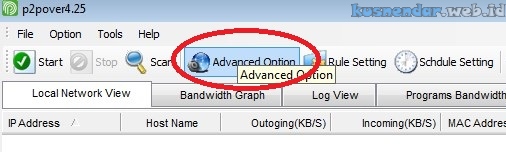
3. Pada Adapter pilih tombol Auto Select semua lalu OK.
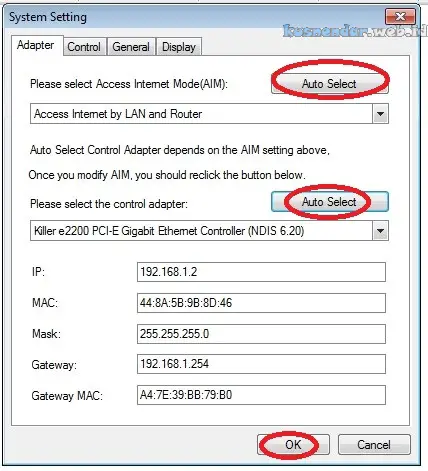
4. Pilih Menu Schedule Setting,
 buat baru dengan memilih NEW.
buat baru dengan memilih NEW.
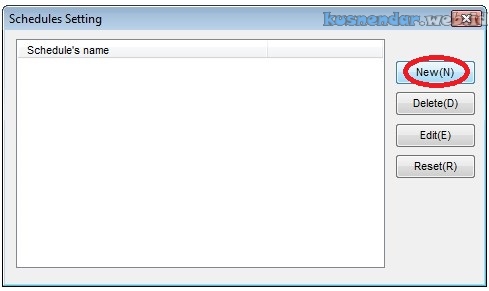
Beri nama Schedule’s Settings, kemudian pada kolom bergaris tekan tombol kanan Mouse -> Select All.
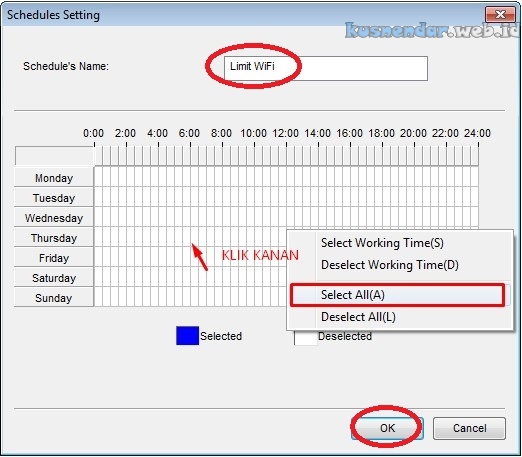
Lalu OK. seperti berikut tampilannya.
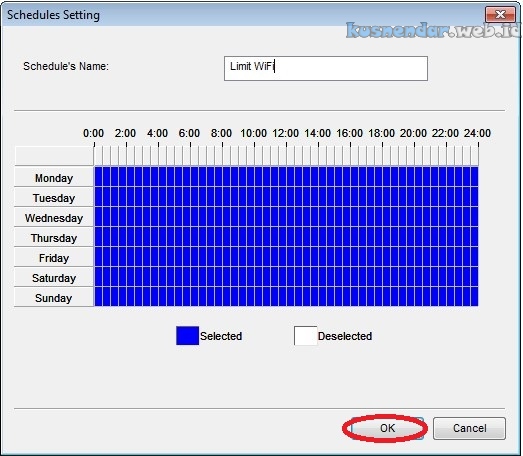
5. Lalu pilih menu Rule Setting.
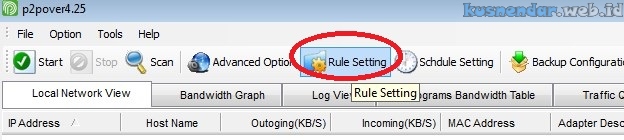
Buat Baru Rules Setting dengan memilih NEW.
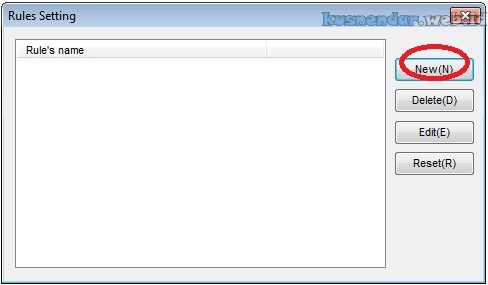
Masukkan nama Rule’s Name dan Pilih Schedule Rule yang sudah dibuat sebelumnya. lalu NEXT.
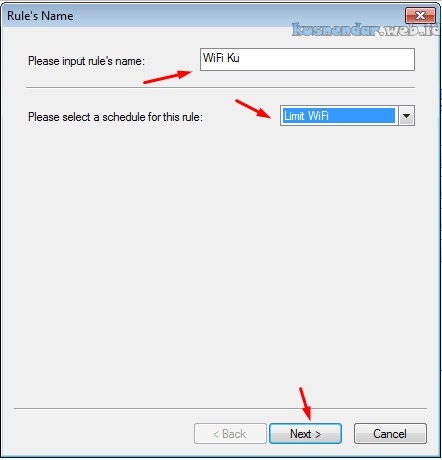
6. Karena saya memakai 1 MBps ekcepatan speedy nya maka saya batasi pengguna WiFi milik saya untuk kecepatan upload dan download sebesar 20 KBytes/S. kemudian NEXT.

Pada P2P lewatkan saja dengan memilih NEXT.

Pada IM lewatkan saja dengan memilih NEXT.
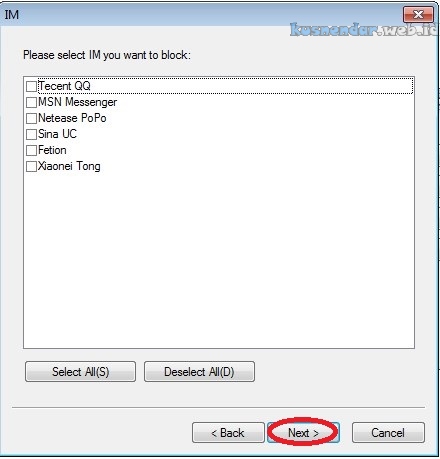
Jika anda ingin menghalangi pengguna anda untuk mendownload file tertentu silahkan aja masukkan jenis ektensinya dengan memilih NEW, jika tidak pilih NEXT untuk ke tahap selanjutnya.
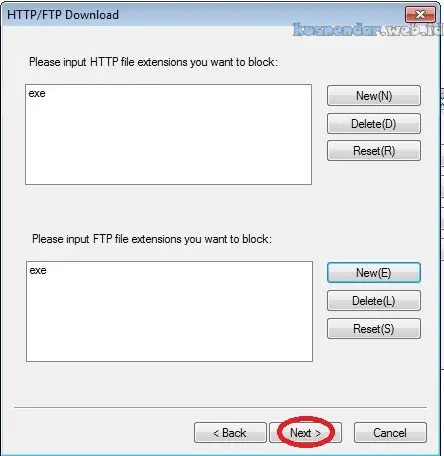
Lalu pada WWW pilih Restricted with rule lalu beri tanda ceklis berikut ini lalu NEXT.
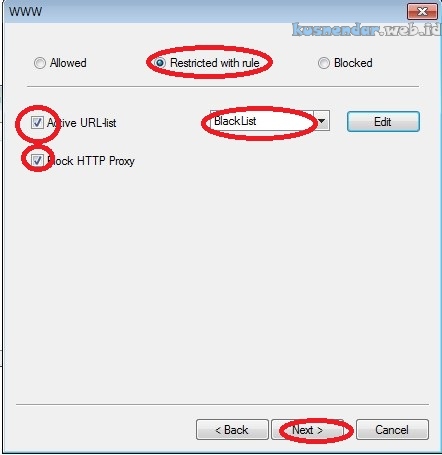
Lalu FINISH.
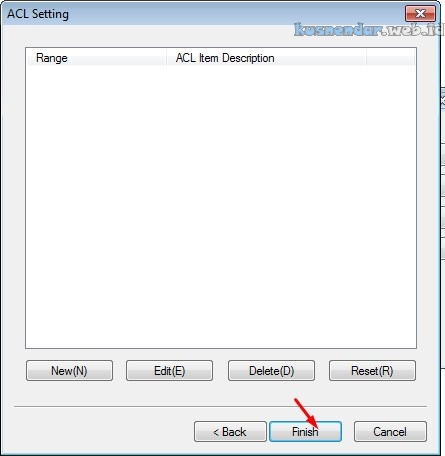
7. Setelah pengaturan selesai mari kita mulai pembatasan kecepatan dengan cara memilih SCAN untuk memunculkan pengguna WiFi kita.
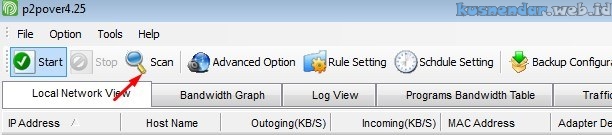
Setelah hasil scan muncul berupa perangkat pengguna WiFi tekan tombol kanan Mouse -> Control ALL.
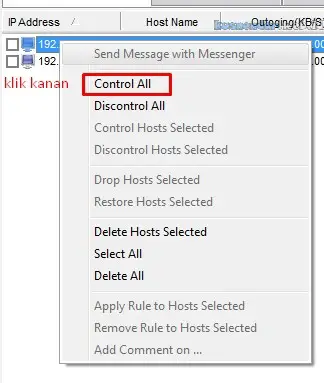
Kemudian tekan tombol START.
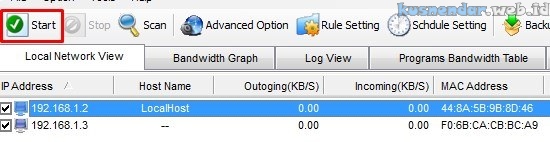
Lalu pilih perangkat pengguna WiFi kita (Perangkat kita yang bertuliskan LocalHost). Lalu tekan tombol kanan Mouse -> Apply Rule To Hosts Selected.
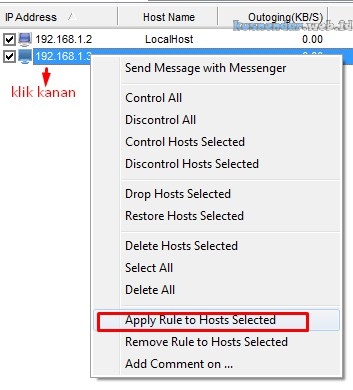
Lalu pilih Profile Apply Rules yang sudah kita buat sebelumnya lalu OK.
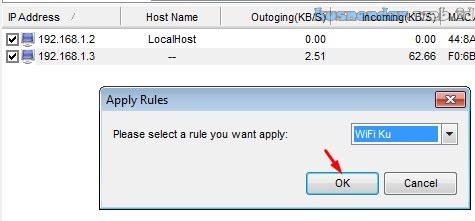
Setelah itu maka kecepatan pengguna WiFi anda langsung berkurang drastis dan ekcepatan internet anda akan tetap stabil.
Dengan menggunakan software ini anda juga dapat memutuskan koneksi WiFi anda yang sedang digunakan oleh orang lain dengan memilih Drop Hosts Selected.
Selain Software ini anda juga bisa mengontrol WiFi anda menggunakan software lain seperti Who is On My Wifi, silahkan baca tutorialnya di Memblokir Koneksi Pengguna Wifi Kita. Selamat mencoba dan semoga bermanfaat.
